آموزش اتصال ایمیل به نرم افزار 2019 Microsoft Outlook با POP3
How to Use Microsoft Outlook 2019 Version

مطمئنا بررسی ایمیلهای روزانه، کاری زمانبر میباشد. مخصوصا اگر تعداد اکانت ایمیل بسیار زیادی داشته باشید. برای راحتی کار، شما میتوانید از نرم افزارهایی که شرکتهای بزرگ دنیا مانند Microsoft و Mozilla در نظر گرفتهاند استفاده کنید. از نرم افزارهایی که میتوانید در ویندوز، قابلیت ارسال و دریافت ایمیل داشته باشید، نرم افزار Microsoft Outlook است.
برای مشاهده تفاوت بین پروتکل POP3 و IMAP، میتوانید مقاله “تفاوت پروتکل POP3 و IMAP” را مطالعه کنید.
همچنین امکان اتصال اکانت ایمیل به نرم افزار Microsoft Outlook از طریق پروتکل IMAP نیز وجود دارد.
در این مطلب قصد داریم آموزش اتصال ایمیل به نرم افزار Microsoft Outlook از طریق پروتکل POP3 را آموزش دهیم.
پس با ما همراه باشید.
آموزش تنظیم ایمیل در نرم افزار اوتلوک از طریق POP3
برای این کار، ابتدا باید نرم افزار Microsoft Outlook آخرین نسخه (یعنی 2019) را نصب کنید. پس از نصب نرم افزار Outlook، از بخش File بر روی Add Account کلیک کنید تا وارد بخش Auto Account Setup شوید. سپس مراحل را به ترتیب انجام دهید.
ابتدا ایمیلتان را در بخش Email Address وارد کنید. سپس بر روی گزینه Advance Option کلیک کنید. تیک گزینه Let me set up my account manually را بزنید تا فعال شود. بعد از آن روی دکمه connect کلیک کنید.
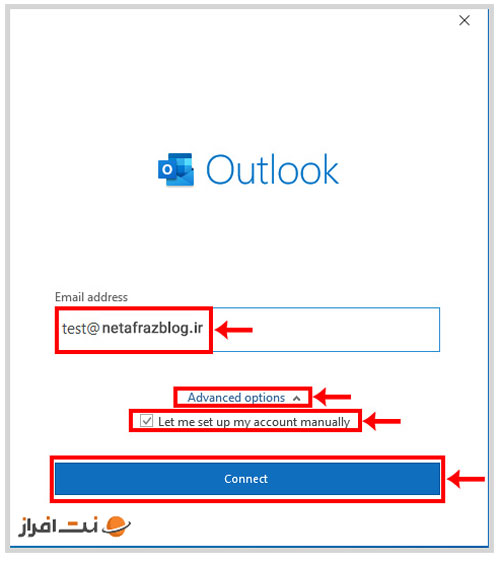
[/lightbox]
در بخش Advanced Setup نوع پروتکل موردنظر را مشخص کنید. که پیش فرض بر روی pop3 میباشد.
در قسمت Password رمز عبور ایمیل را وارد کنید. سپس بر روی دکمه connect کلیک کنید.
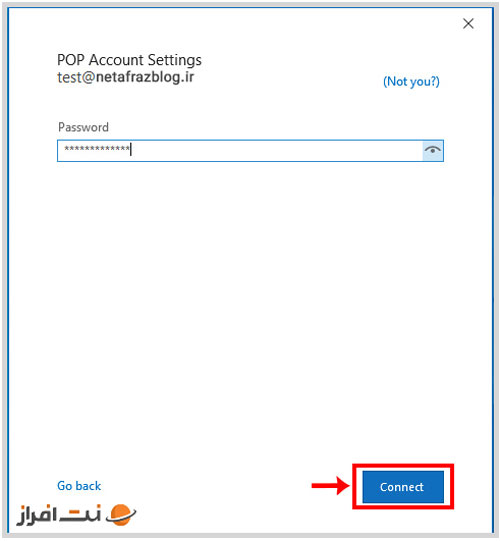
در بخش بعدی بر روی دکمه Done کلیک کنید.
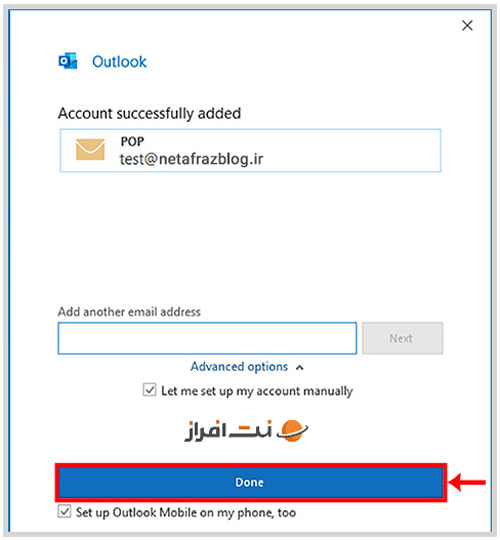
برای اینکه مطمئن شوید اتصال و ارتباط بدرستی با نرم افزار Outlook و سرور برقرار شده، وارد بخش File شوید. سپس بر روی گزینه Account Settings کلیک کنید. سپس وارد قسمت Server Settings شوید.
مطابق تصویر زیر در پنجره incoming mail اطلاعات را تکمیل کنید. سپس بر روی گزینه Outgoing mail نمایید.
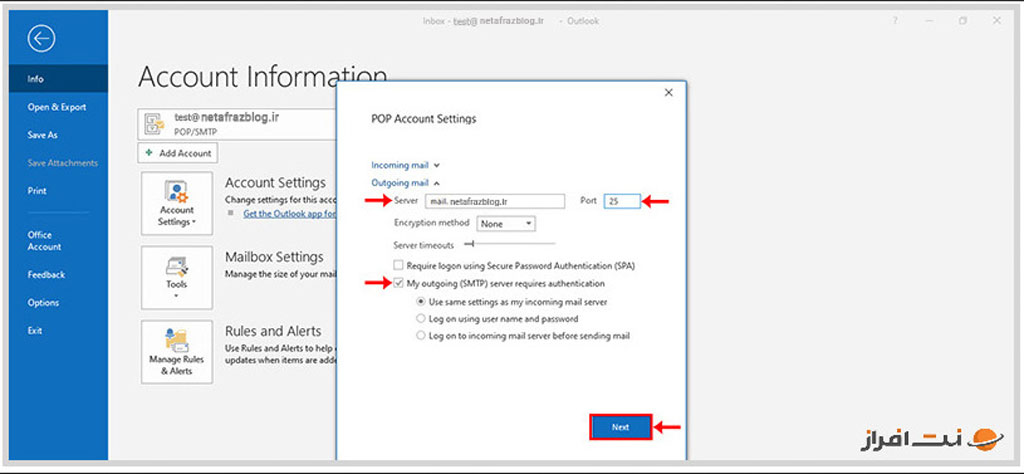
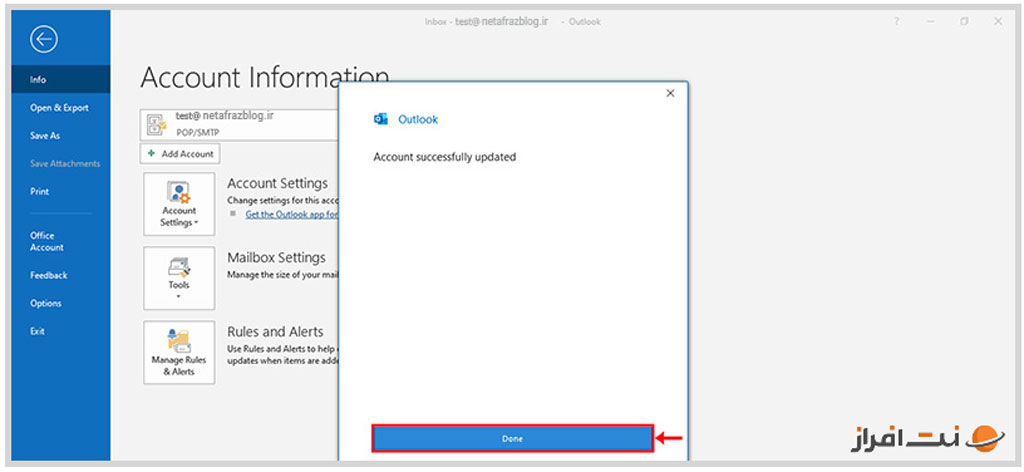
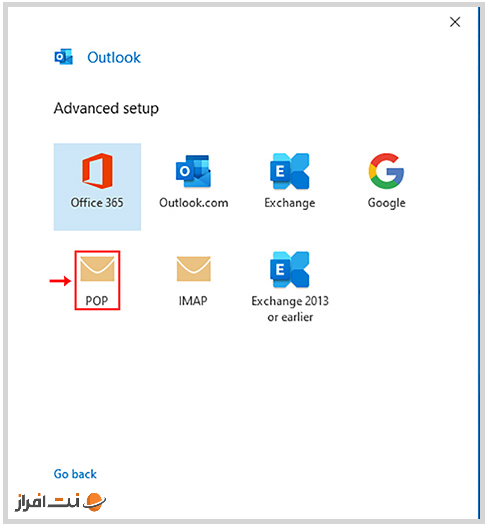
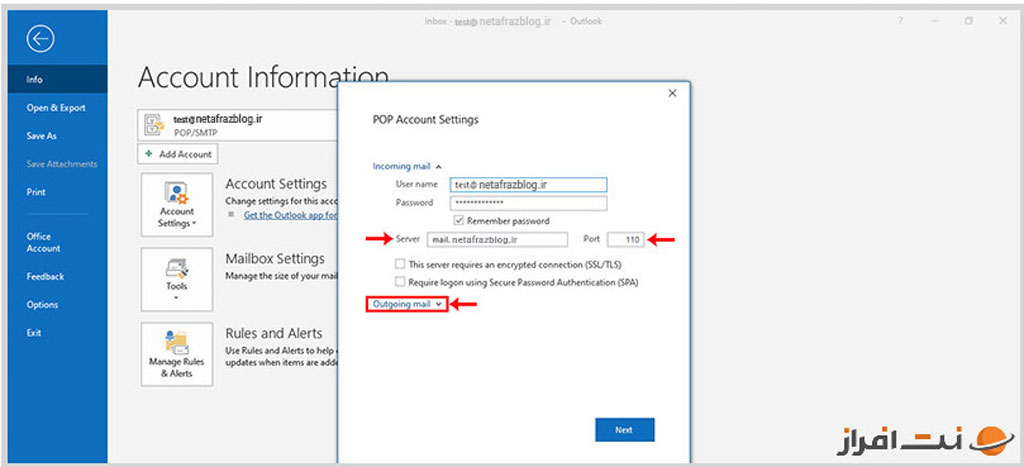
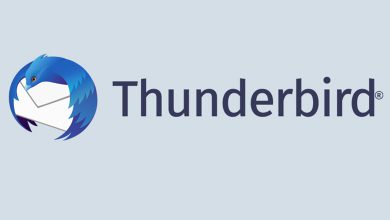


ایول همین دیروز دنبال آموزشش بودم
بسیار عالی بود ممنون
با تشکر بسیار فراوان از شما دوست عزیز